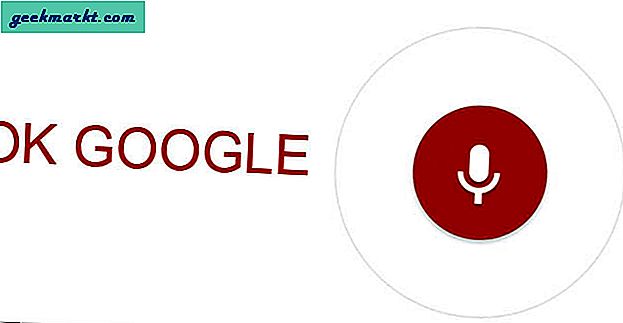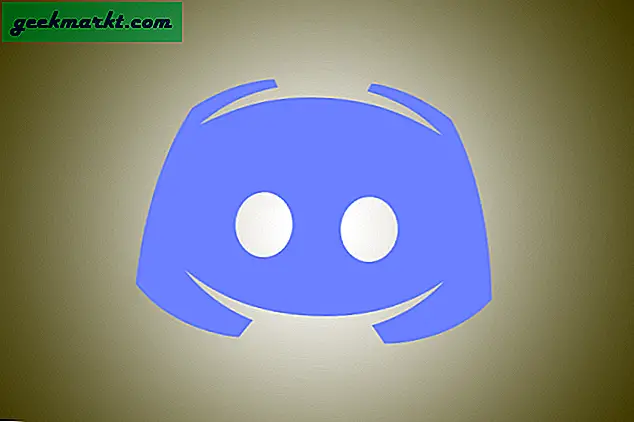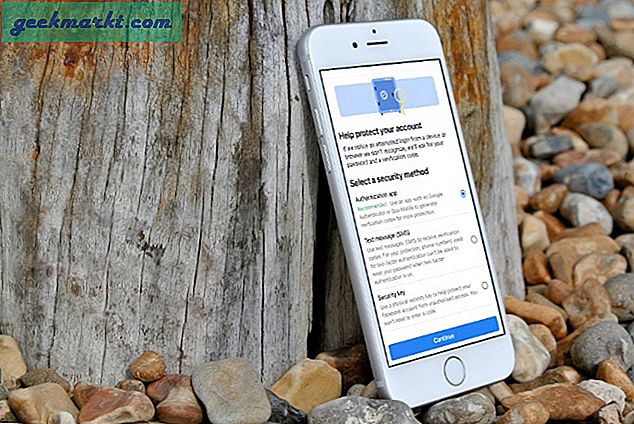Jika Anda memiliki daftar nama lengkap, akan berguna untuk memisahkan mereka menjadi nama depan dan belakang. Anda mungkin perlu membuat daftar nama belakang klien atau karyawan Anda. Dan nama-nama pertama berguna untuk salam dan pesan.
Ada banyak cara berbeda untuk membagi kolom nama lengkap menjadi kolom terpisah di Google Spreadsheet. Mari kita lihat dua metode sederhana dan efisien yang dapat Anda gunakan.
Gunakan Teks Terpisah ke dalam Alat Kolom
Berikut adalah cara paling mudah untuk membagi nama lengkap ke kolom berbeda menggunakan alat Google Spreadsheet.
- Buat Salinan Kolom Nama Lengkap
Alat ini akan mengubah nama di kolom tempat Anda menerapkannya. Jika Anda ingin menjaga nama depan tetap utuh, Anda harus menerapkan alat ini ke salinan kolom asli.
Anda dapat menyalin-tempel kolom nama lengkap, atau menggunakan rumus untuk menduplikasinya.
- Pilih Kolom Baru
- Di Atas, Pilih Data
- Klik pada "Membagi teks menjadi kolom ..."
Opsi ini secara otomatis membagi data Anda. Namun sebelum itu terjadi, Anda harus memilih Separator.
- Pilih Separator: Spasi
Anda ingin membagi nama di sepanjang spasi antara nama depan dan belakang.

Setiap bagian dari nama lengkap masuk ke kolom terpisah. Bagaimana situasi ketika metode ini berguna?
- Jika Anda Hanya Membutuhkan Nama-Nama Pertama
Kolom pertama adalah kolom Nama Pertama Anda.
- Jika Tidak Ada Nama Tengah
Jika setiap nama di daftar Anda hanya terdiri dari nama depan dan nama belakang, metode ini memisahkannya menjadi dua.
- Jika Nama Lengkap Dipisahkan dengan Koma
Alih-alih Pemisah: Ruang, ada pilihan lain yang tersedia. Ada opsi kustom juga. Jadi jika nama-nama di kolom Nama Lengkap Anda dipisahkan oleh koma, titik koma, atau simbol lainnya, Anda dapat menggunakan metode ini untuk memisahkannya pada simbol.

Cukup ulangi langkah-langkah di atas, tetapi pilih Separator: Comma. Anda juga dapat mencoba Separator: Deteksi secara otomatis. Jumlah kolom yang dihasilkan akan bergantung pada jumlah koma yang digunakan di setiap nama lengkap.
Gunakan Add-On
Masuk ke Data> Membagi teks menjadi kolom ... adalah cara yang sederhana dan efektif untuk memisahkan nama depan dan belakang. Tetapi jika Anda membutuhkan nama tengah, memasang add-on mungkin lebih nyaman. Ikuti langkah-langkah berikut untuk menginstal Nama Pembagian.
Pengaya ini tidak gratis, tetapi harganya relatif terjangkau. Itu memang memiliki masa percobaan 30 hari.
- Pilih Add-on di Bagian Atas Halaman
- Lanjutkan Pilih add-on.
- Di Bilah Pencarian, Ketik “nama terpisah”
- Nama Pembagian

Pengaya ini adalah oleh ablebits.com
- Klik pada + untuk menambahkannya
Izinkan add-on untuk mengakses akun Anda. Setelah ini, Anda dapat menggunakan pengaya ini setiap kali Anda menggunakan Google Spreadsheet.
- Pilih Kolom Nama Lengkap
Kembali ke lembar Anda dan pilih nama yang ingin Anda bagi.
- Mulai Menggunakan Add-on
Pergilah ke Add-on> Nama Pembagian> Mulai.
- Pilih Opsi Nama
Pengaya akan memberi Anda opsi berikut untuk memeriksa atau menghapus centang:
- Nama depan
- Nama tengah
- nama keluarga
- Salutasi / gelar
- Beri nama akhiran / huruf post-nominal
Anda juga dapat memeriksa atau tidak mencentang opsi "Kolom saya memiliki tajuk". Jika area yang Anda pilih berisi sel header, add-on Anda akan melewati itu, karena header tidak perlu membelah. Tetapi jika Anda hanya memilih nama tanpa tajuk, hapus centang opsi ini.
- Pilih "Split"
Ketika Anda memilih Split, add-on akan membuat kolom baru dan secara otomatis menambahkan header ke masing-masing. Inilah yang terjadi jika Anda memeriksa nama depan dan opsi nama belakang:
Pengaya ini menghasilkan kolom Nama Depan dan Nama Terakhir dan memasukkannya di sebelah kanan kolom Nama Lengkap Anda. Nama tengah dan inisial tengah ditinggalkan. Tanda hubung singkat nama depan atau nama belakang tidak terbagi-bagi.
Jelas bahwa pengaya ini sangat efisien dan memisahkan nama depan dan belakang dengan mudah. Bagaimana jika Anda ingin nama tengah juga?
Ulangi langkah 6, 7, dan 8. Pada langkah 8, pilih kotak centang di samping Nama tengah, serta yang ada di samping Nama depan dan Nama belakang.

Setelah Anda mengklik Split, Anda akan mendapatkan tiga kolom terpisah. Jika ada beberapa nama tengah, mereka semua masuk ke kolom Nama Tengah.
Beberapa Kata-kata tentang Kehormatan, Akhiran, dan Nama Akhir yang Kompleks
Alat ini fleksibel dan mencakup banyak jenis nama yang berbeda.
Centang kotak Judul jika daftar nama lengkap Anda berisi judul, seperti Mr./Miss/Ms. atau Dr. Ia bahkan dapat menangani judul seperti “Mr. dan Mrs. ”.
Anda juga dapat memeriksa huruf-huruf Sufiks / post-nominal. Ini mencakup Jr./Sr. serta judul post-nominal seperti Esq. atau PhD.
Jika nama lengkap seseorang tidak berisi judul atau akhiran, bidangnya akan tetap kosong.
Ada satu keuntungan signifikan menggunakan pengaya ini. Metode lain membuatnya sulit untuk memisahkan nama belakang yang rumit. Tetapi add-on mengakui bahwa prefiks seperti "de" atau "von" adalah bagian dari nama belakang.
Namun, itu tidak sempurna. Sebagai contoh, alat ini membagi nama belakang ahli fisika terkenal Van der Graaff menjadi nama tengah Van dan nama belakang der Graaff.
Ikhtisar
Jadi yang mana dari kedua metode ini yang lebih baik untuk Anda?
Menggunakan add-on Nama Pembagi lebih nyaman dan jauh lebih baik dalam menangani nama, awalan, dan akhiran. Kekurangannya adalah bahwa add-on membutuhkan beberapa waktu untuk menghasilkan kolom baru. Juga, beberapa pengguna lebih memilih untuk tidak bergantung pada pengaya sama sekali, terutama jika perlu untuk membayarnya.
Jika Anda memutuskan untuk menggunakan Teks Terpisah ke dalam Kolom, Anda akan mendapatkan hasil yang lebih cepat. Setiap bagian dari nama lengkap akan masuk ke kolom yang berbeda. Metode ini lebih cepat, tetapi dapat menjadi rumit untuk mengumpulkan semua nama terakhir atau semua nama tengah.
Anda mungkin juga lebih suka menggunakan rumus daripada metode ini. Apapun pendekatan yang Anda lakukan, Google Spreadsheet membuat proses ini cukup sederhana.